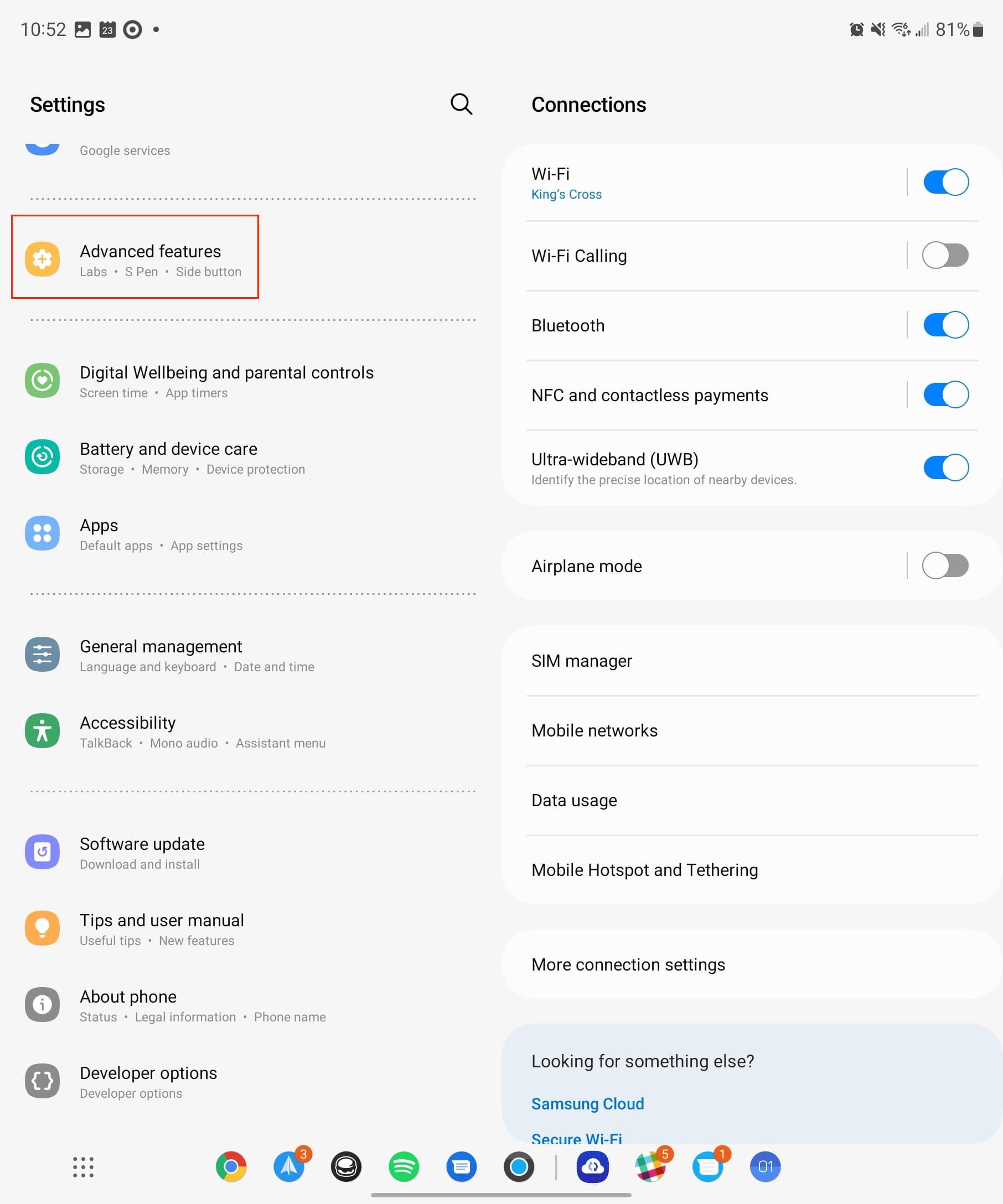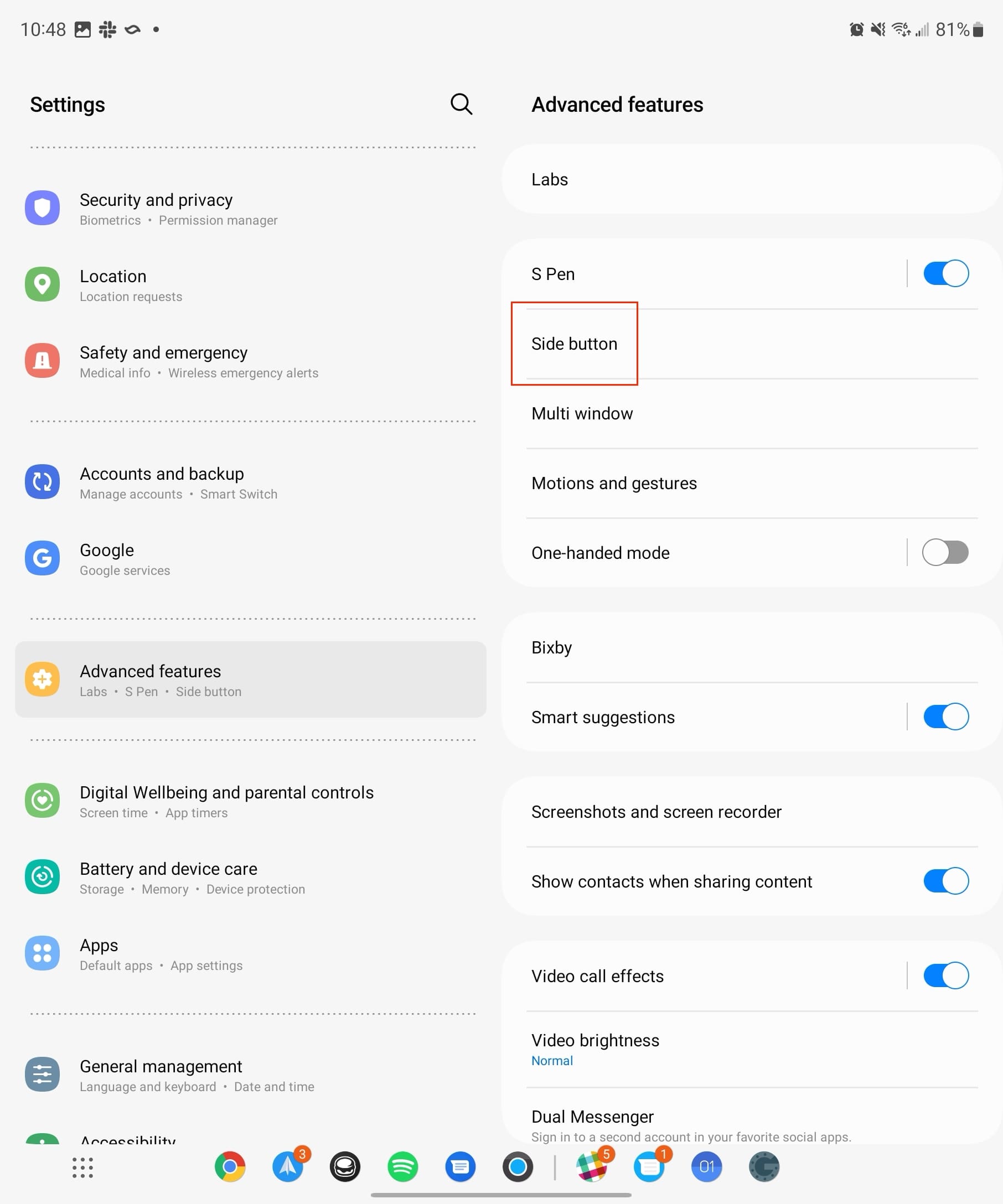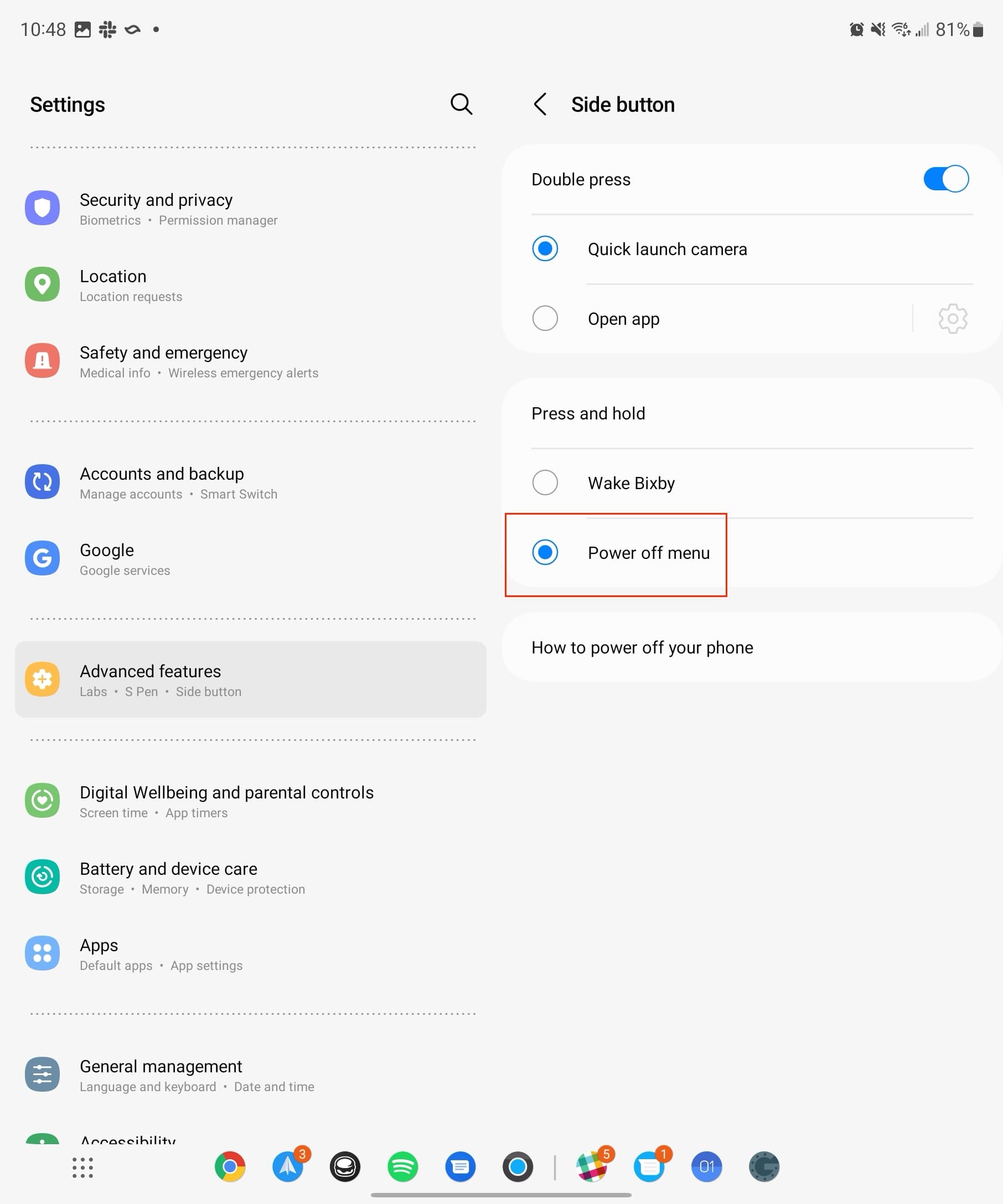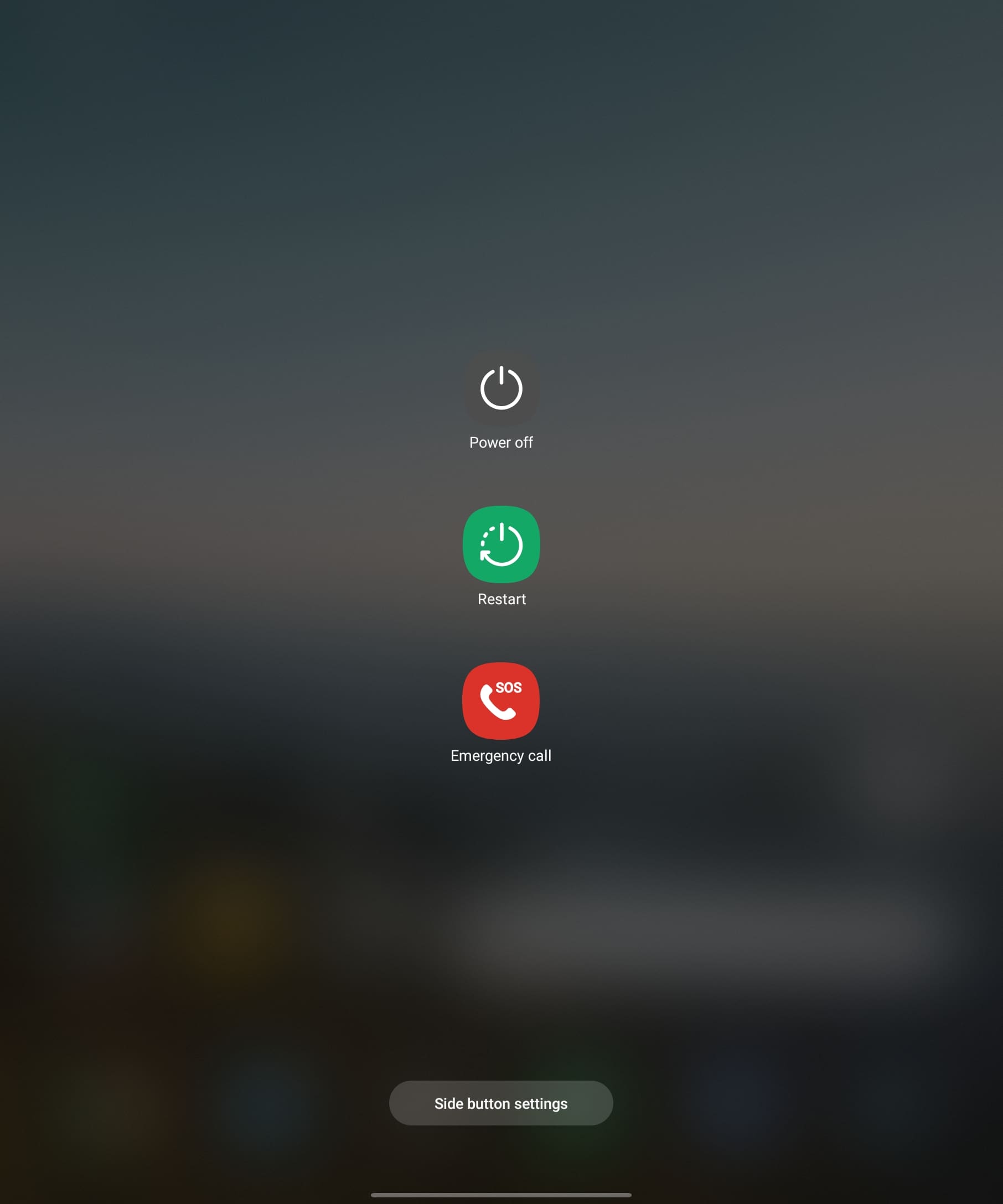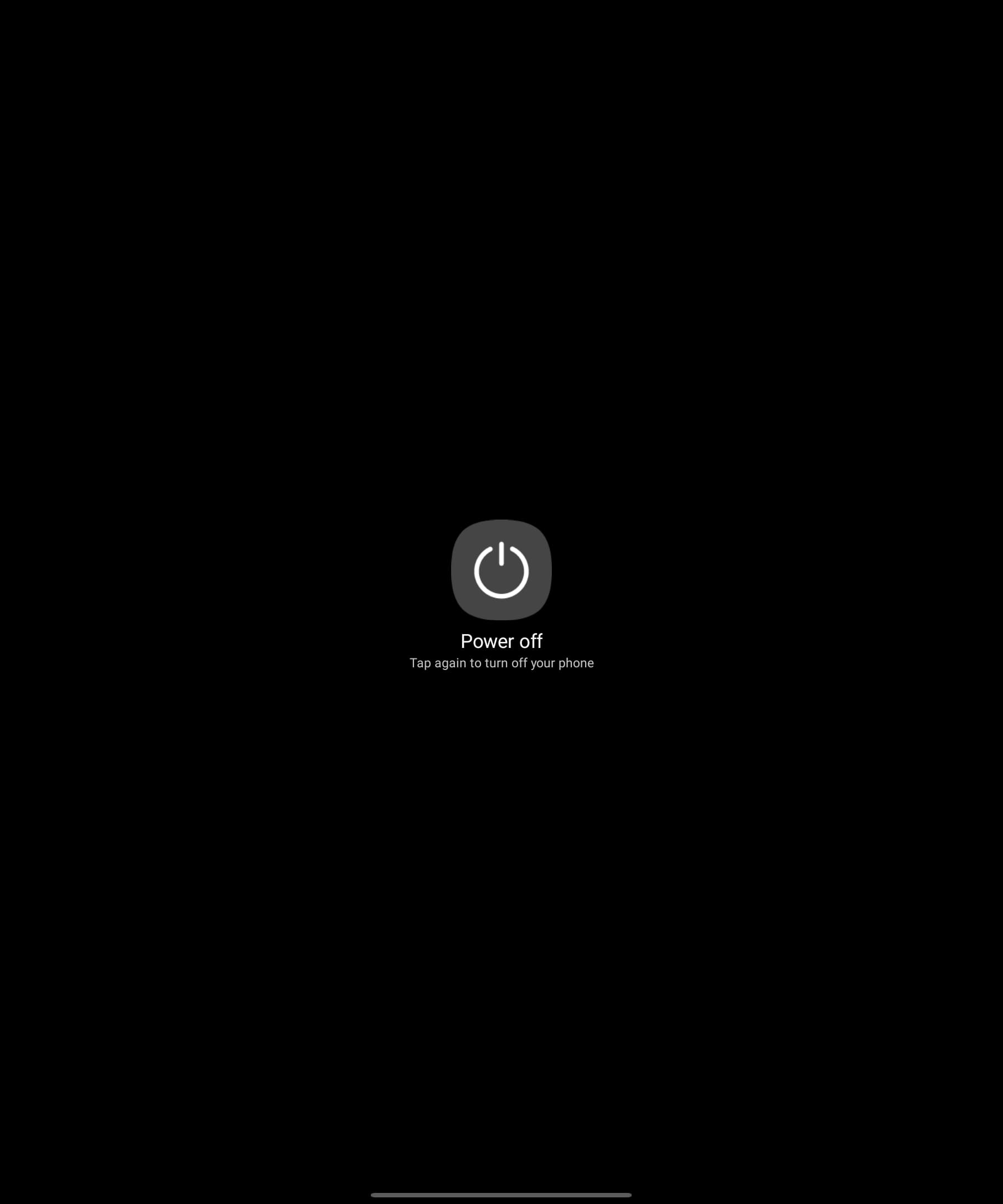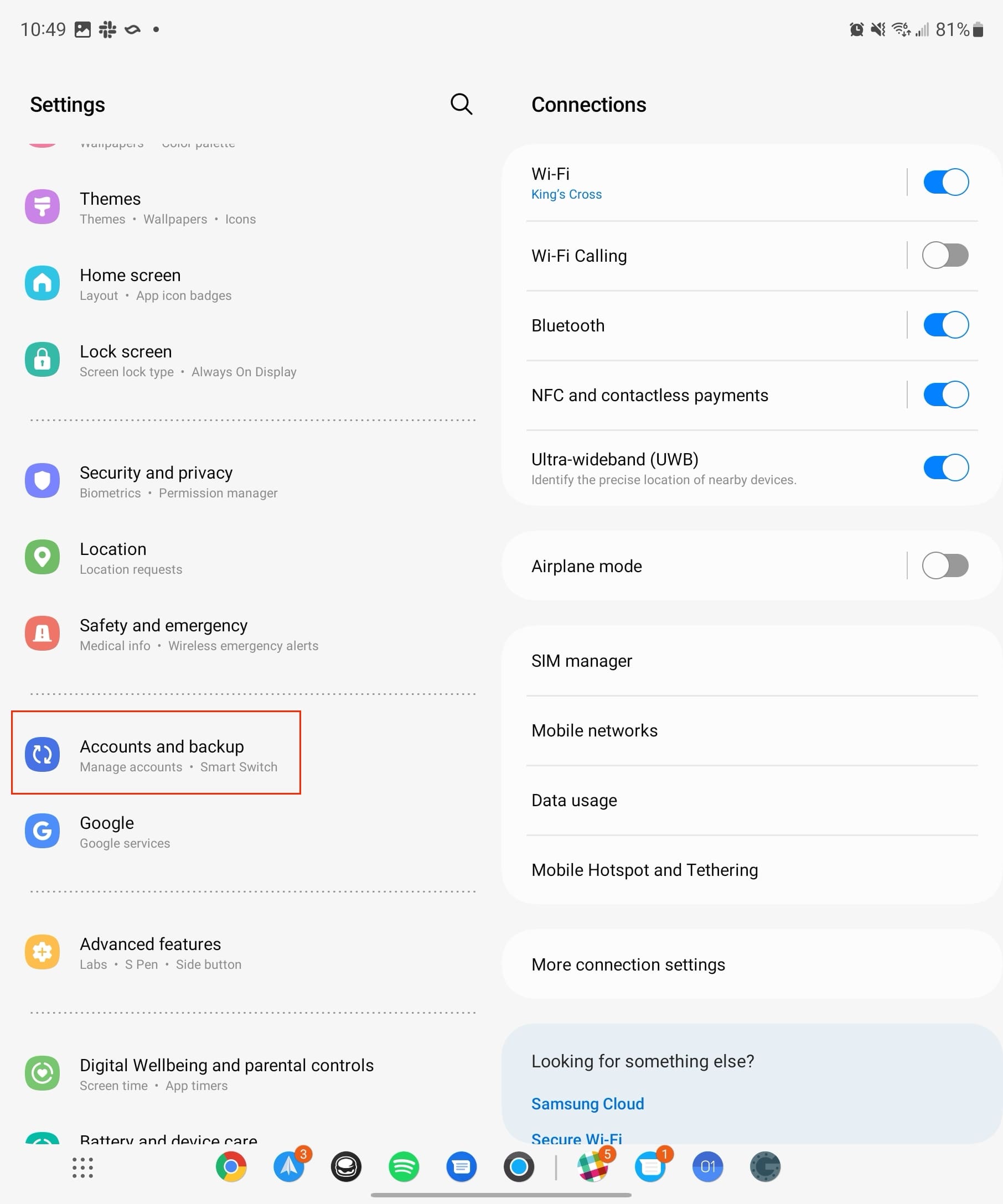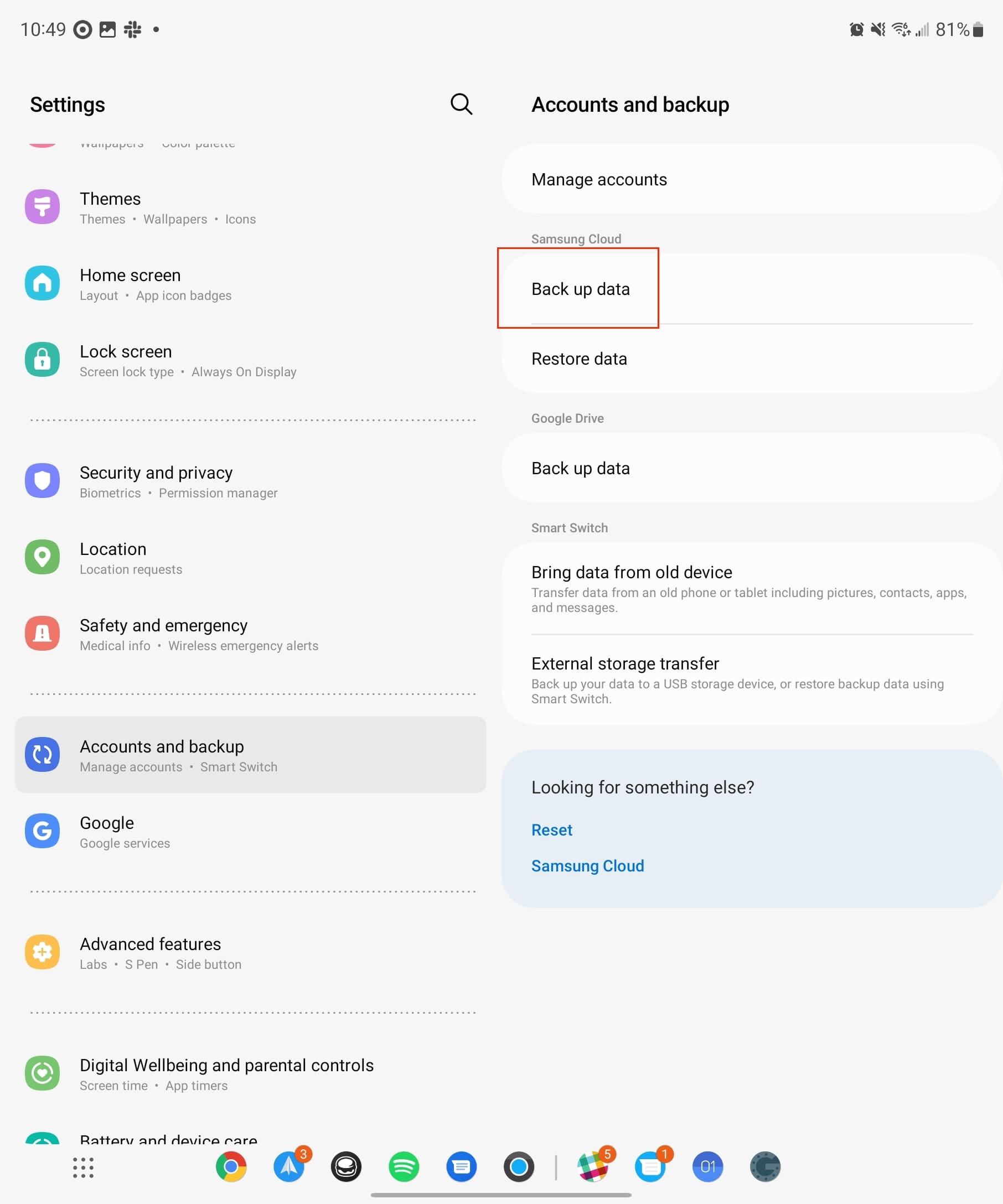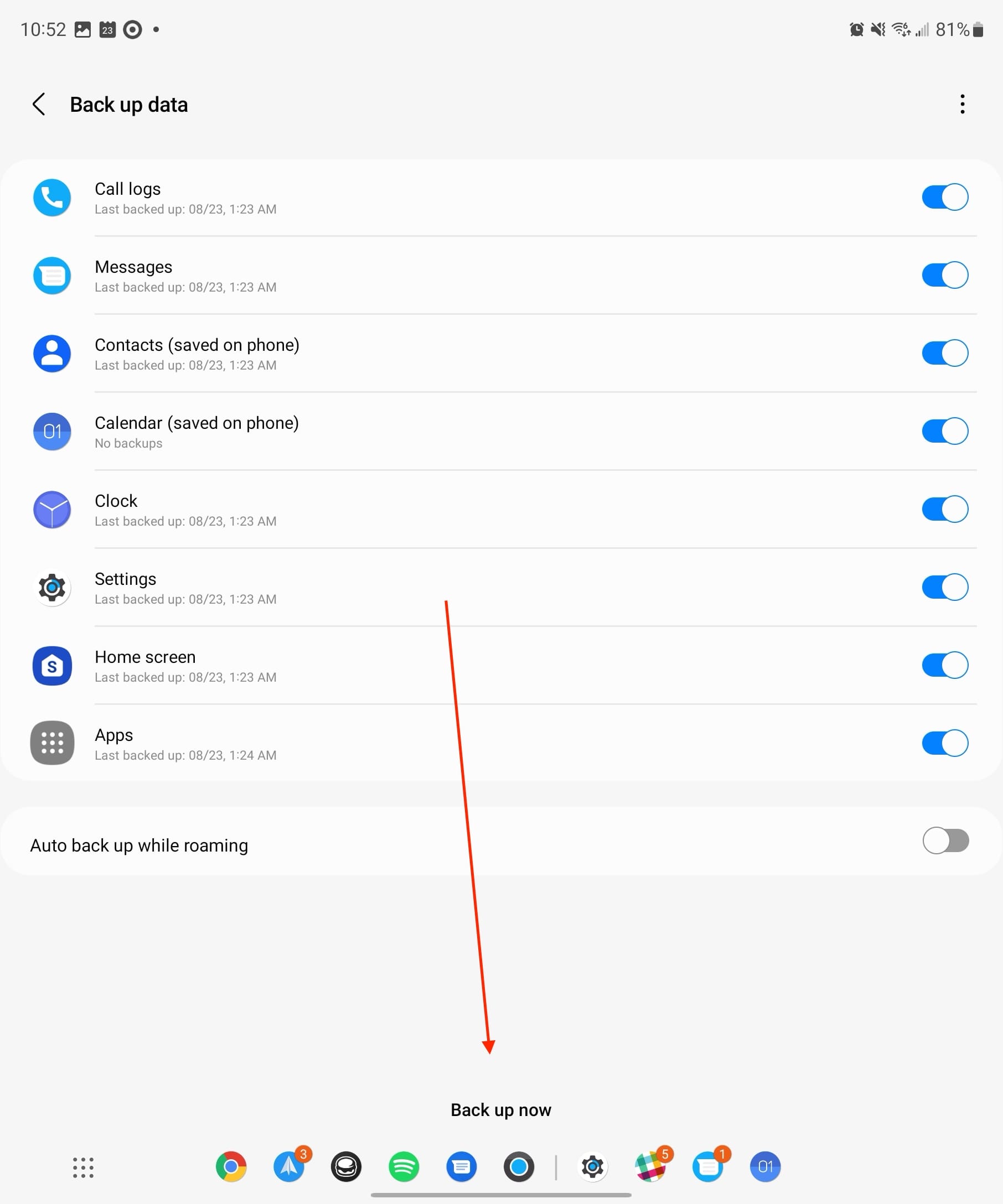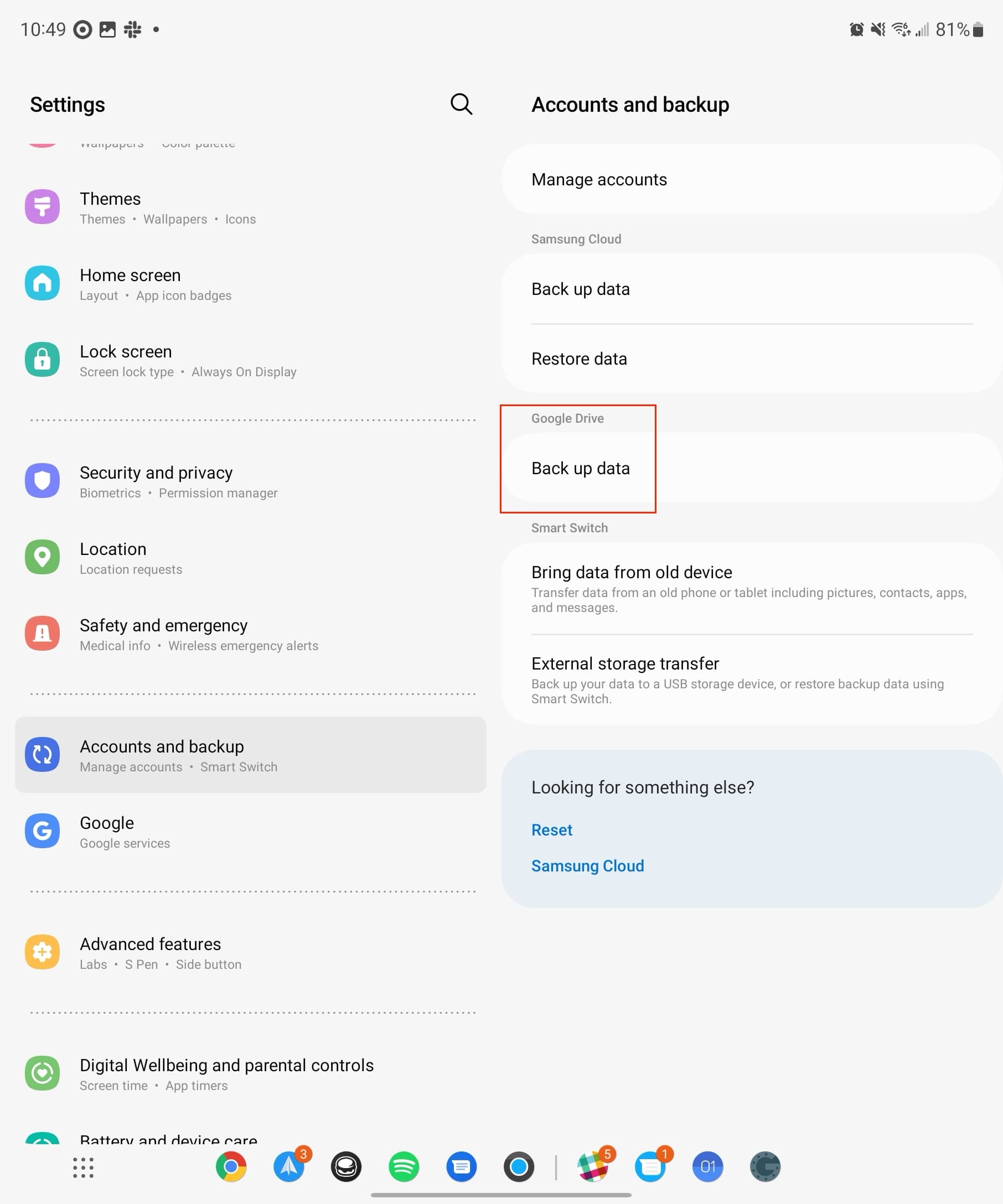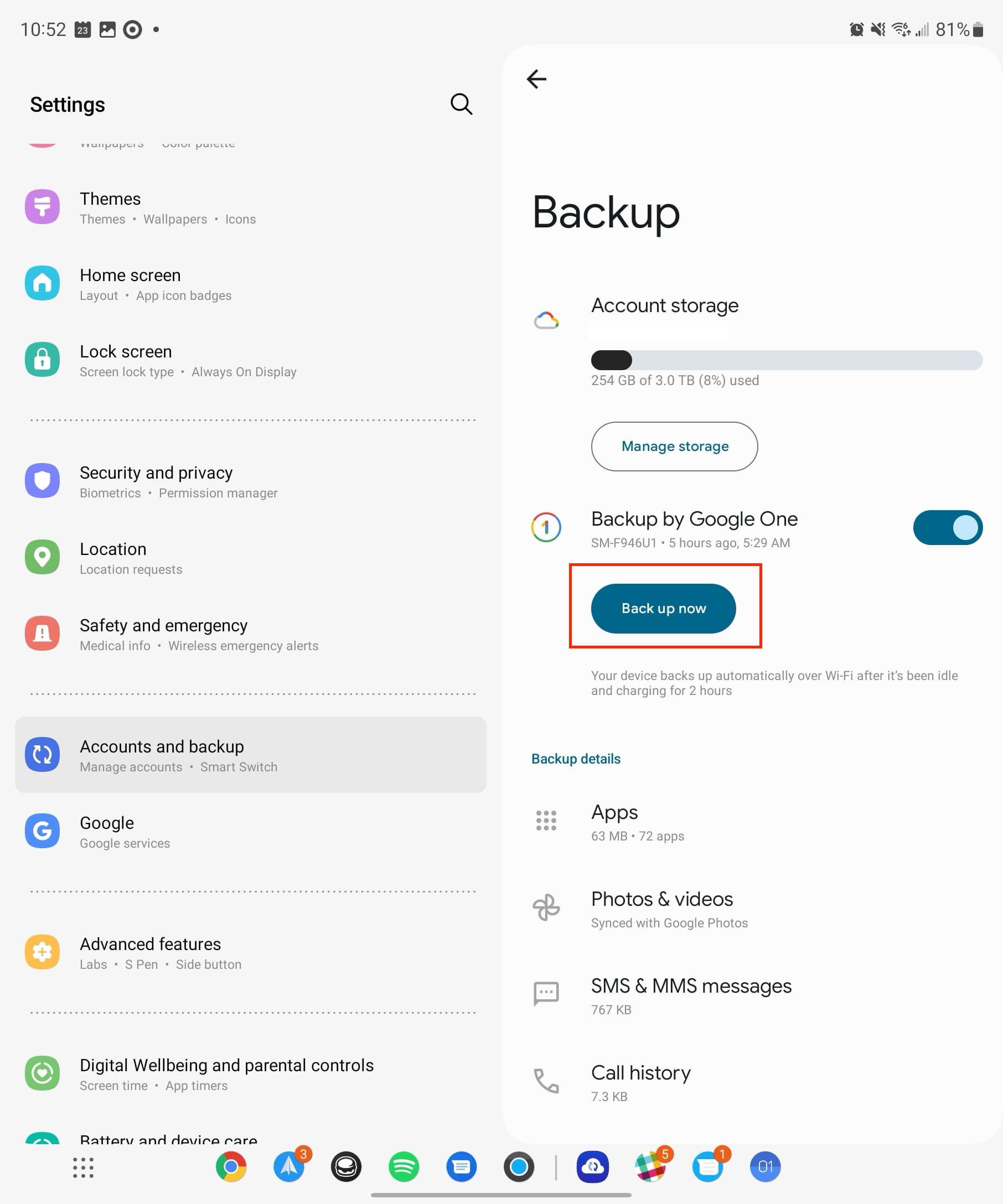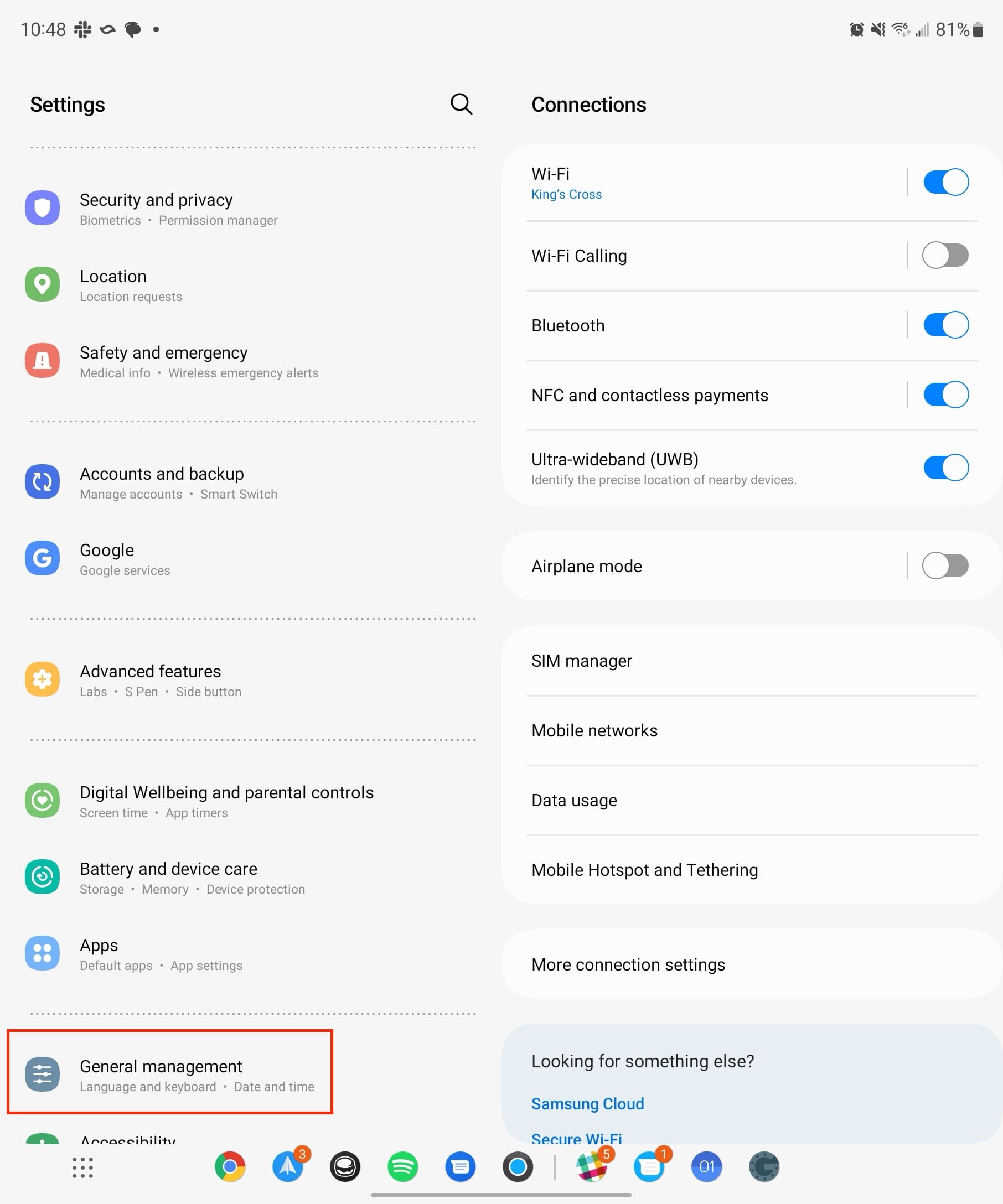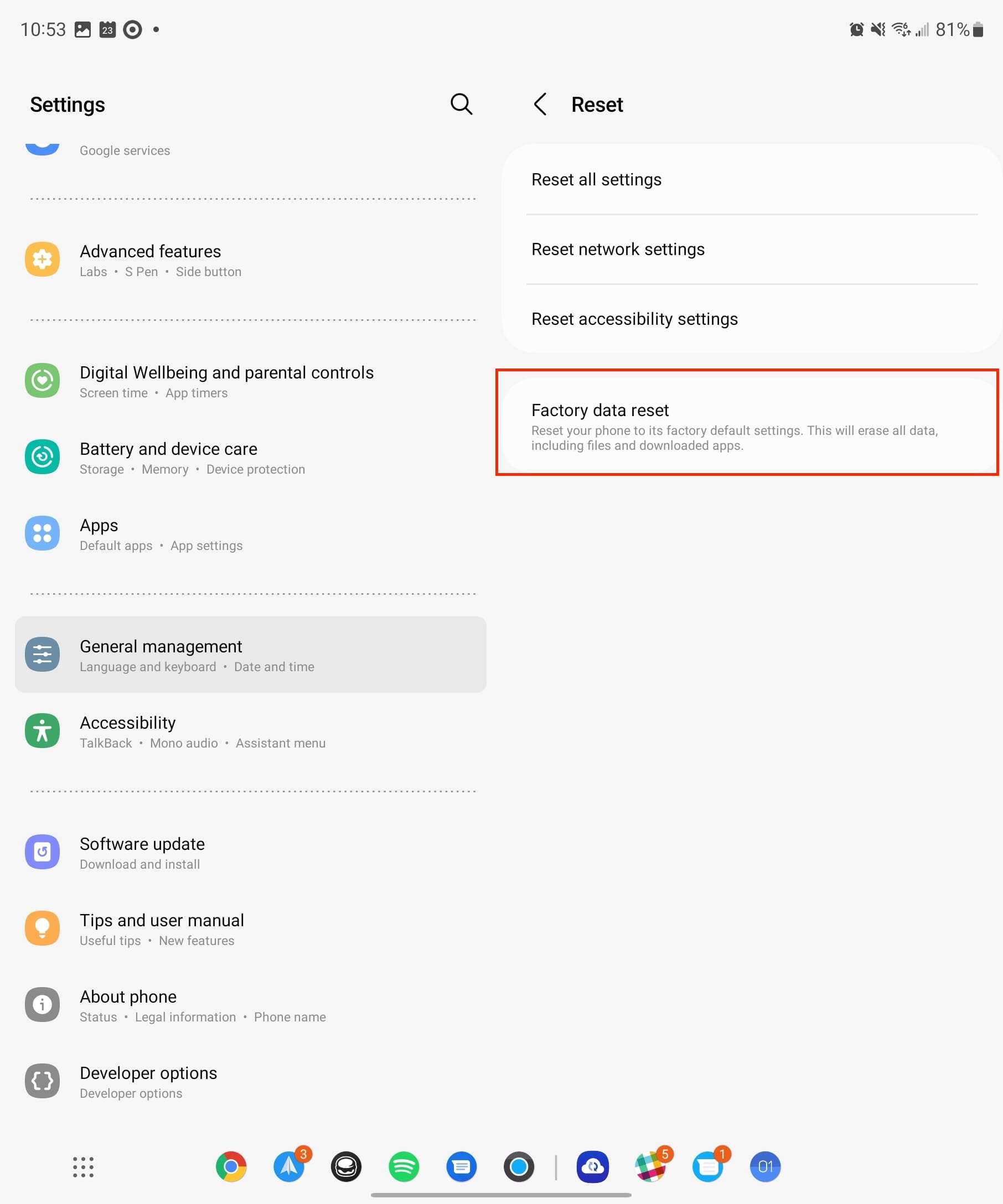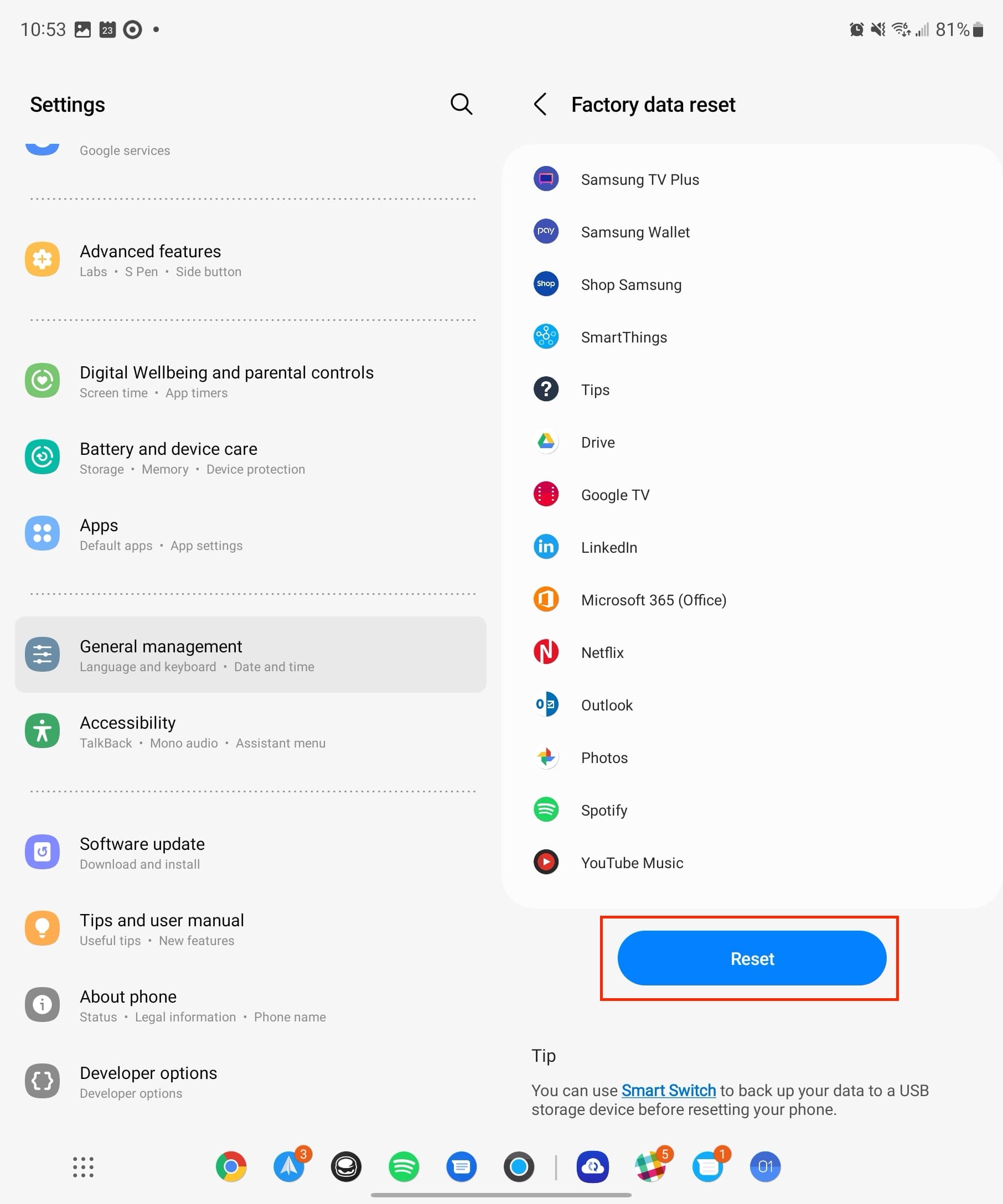Samsung Galaxy Z Fold 5 to jedno z najbardziej fascynujących urządzeń swojego czasu w 2023 roku. Posiada rozbudowany składany ekran o przekątnej 7,6 cala, dopełniony 6,2-calowym wyświetlaczem na przednim panelu, co sprawia, że masz wrażenie, iż trzymasz i korzystasz z przyszłości.
Niemniej jednak, nawet najnowocześniejsze i najsilniejsze komputery od czasu do czasu napotykają trudności. Kiedy te sytuacje się zdarzają, ważne jest, aby rozwiązać problemy i przywrócić funkcjonalność Twojego błyszczącego, nowoczesnego telefonu. Przejdźmy przez kroki dotyczące wykonania miękkiego i twardego resetu na Galaxy Z Fold 5.
Zawartość
Dostosowanie klawisza bocznego w Galaxy Z Fold 5
Coś, co Samsung robi od kilku lat, to przekształcanie przycisku "Zasilanie" w przycisk "Bixby". Nie jest to oznaczone w ten sposób, ponieważ teraz nazywa się go po prostu "Klawiszem bocznym", ale zanim przejdziesz do wypróbowania resetu Galaxy Z Fold 5, najpierw musisz przywrócić menu Wyłącz, do którego jesteśmy przyzwyczajeni.
- Otwórz aplikację Ustawienia na swoim telefonie.
- Przewiń w dół i wybierz Zaawansowane funkcje.
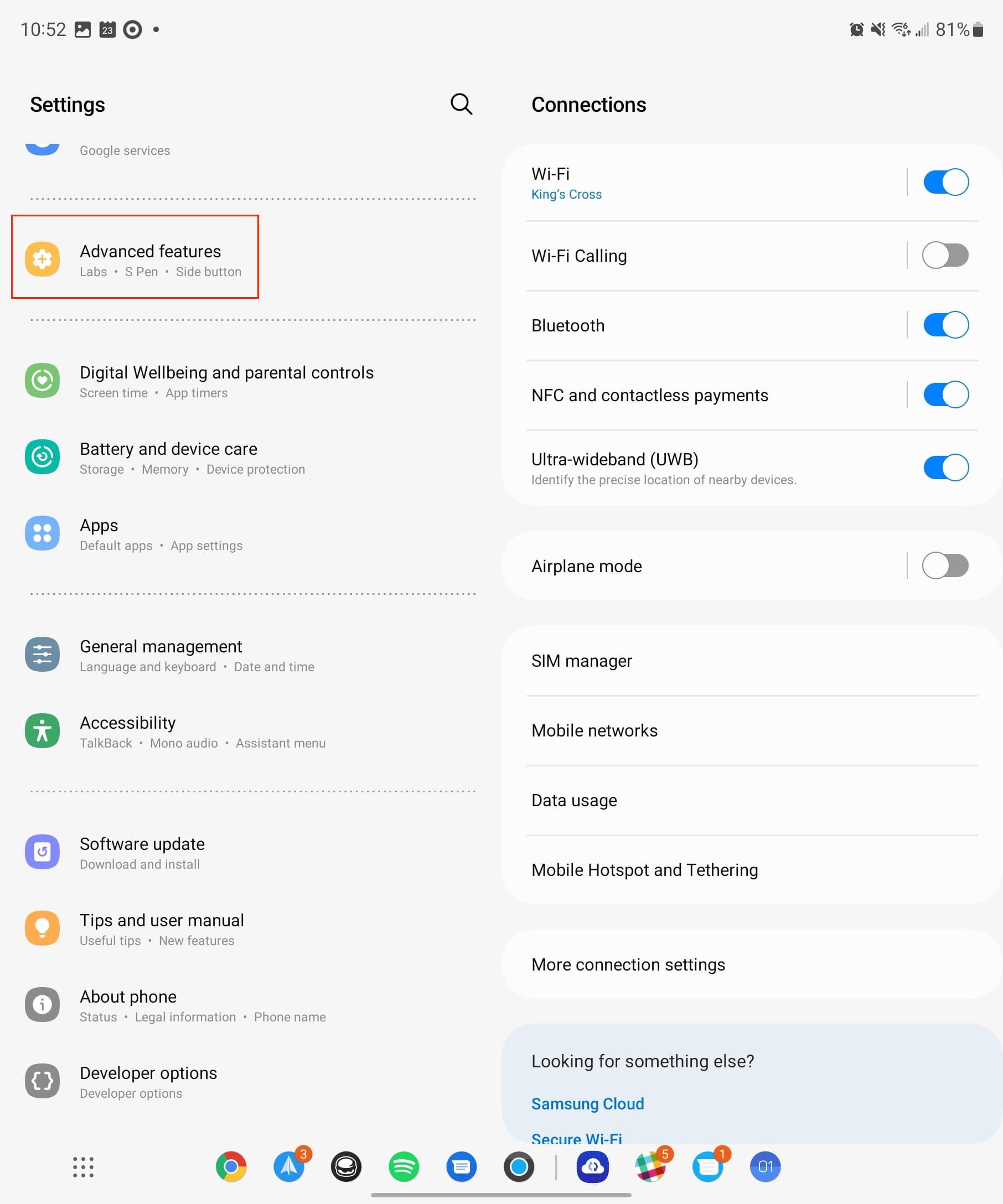
- Stuknij w Klawisz boczny.
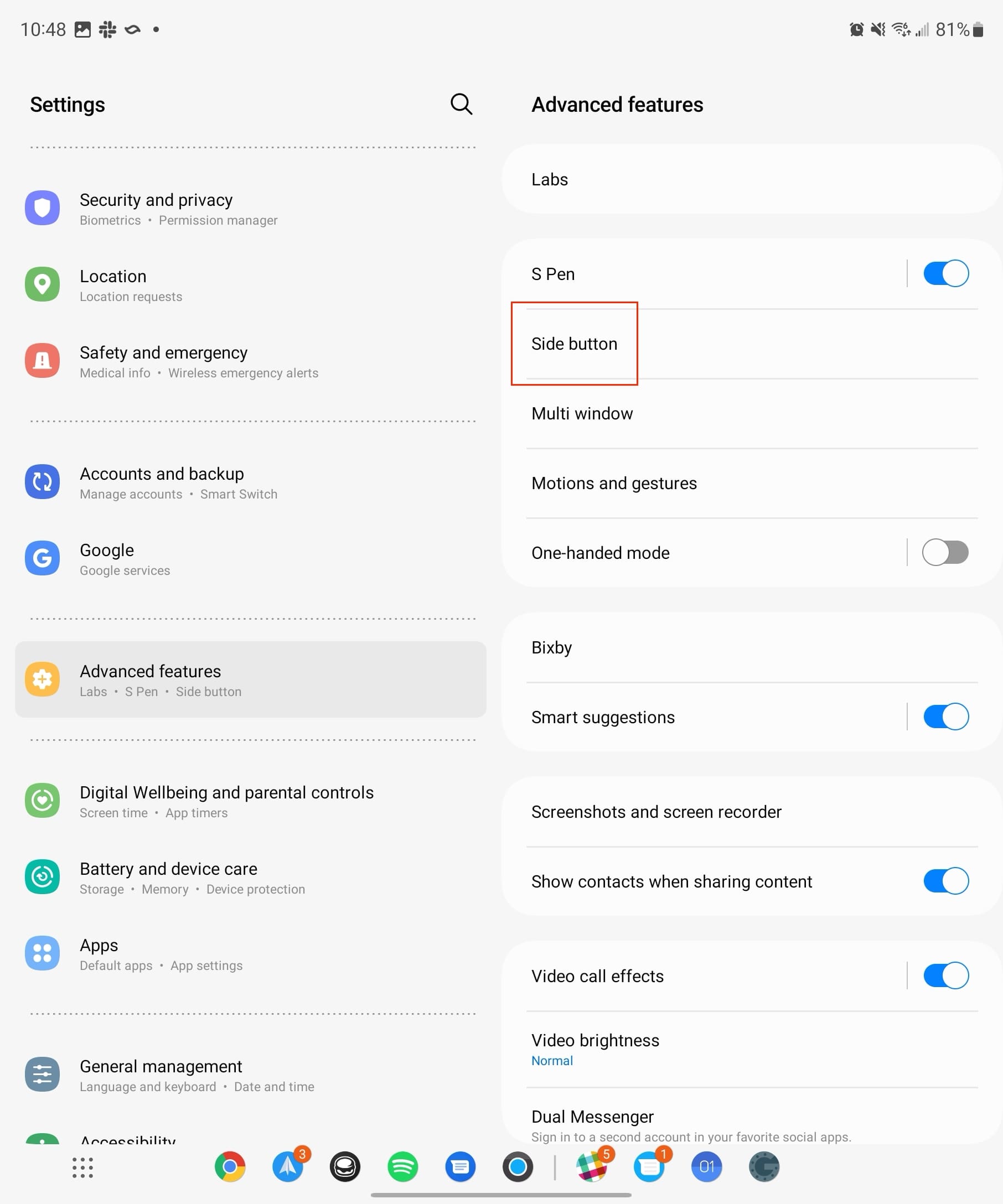
- W sekcji Naciśnij i przytrzymaj, wybierz Menu wyłączania.
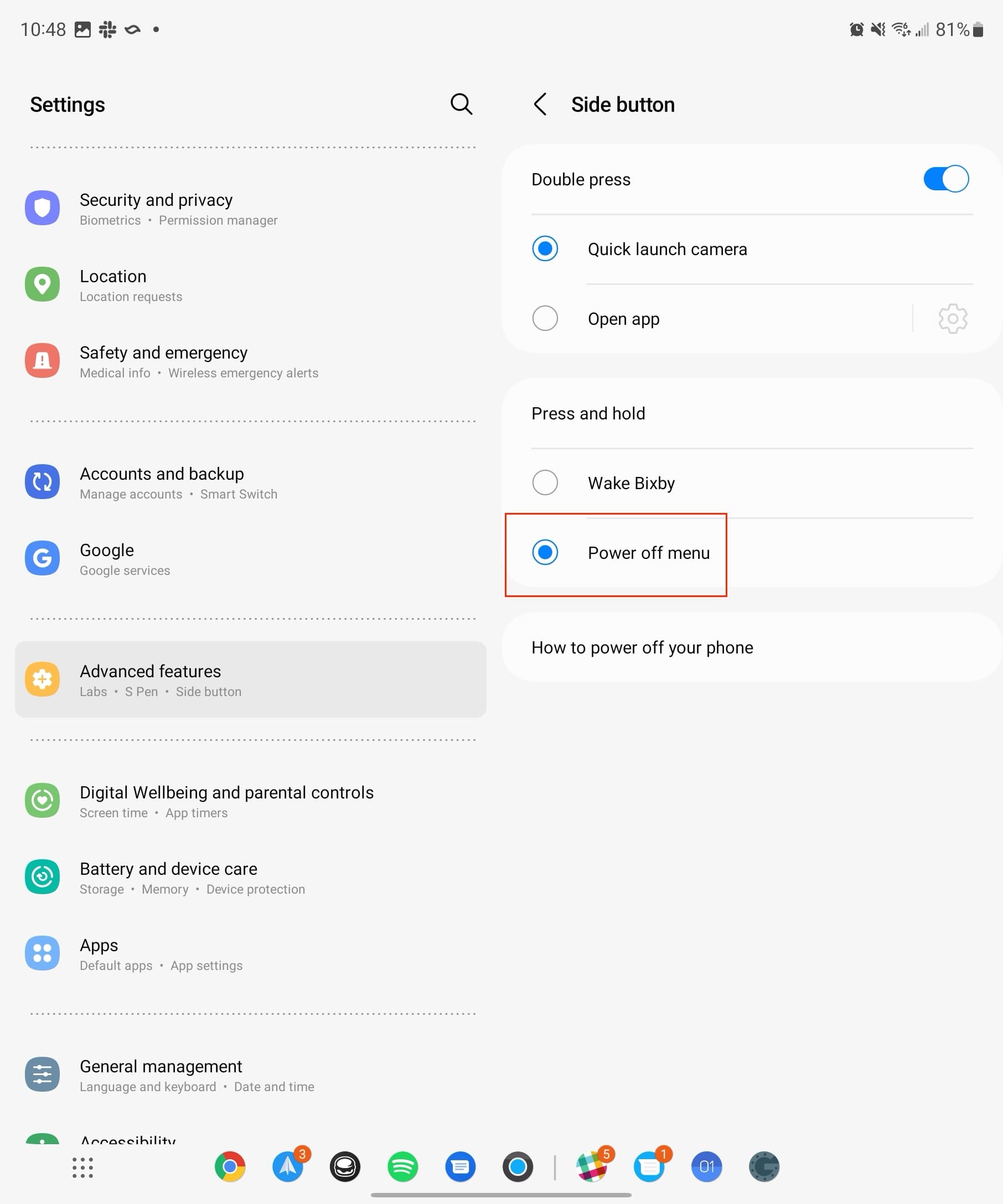
To wszystko! Od teraz, gdy naciśniesz i przytrzymasz Klawisz boczny w Galaxy Z Fold 5, wyświetli się menu Wyłączania. Oczywiście, jeśli kiedykolwiek zechcesz powrócić i zmodyfikować ustawienia działań podwójnego kliknięcia, możesz to łatwo zrobić, wracając do sekcji Zaawansowane funkcje w aplikacji Ustawienia.
Jak wykonać miękki reset Galaxy Z Fold 5
Miękki reset to w zasadzie szybkie ponowne uruchomienie Galaxy Z Fold 5. Jest to zazwyczaj używane, gdy możesz wchodzić w interakcje z urządzeniem, ponieważ nie będzie zamrożone. Wykonanie miękkiego resetu może pomóc w rozwiązaniu problemów, które mogą występować, jeśli aplikacje nie działają prawidłowo, ale powodują problemy w całym telefonie.
- Naciśnij i przytrzymaj przycisk zasilania przez maksymalnie trzy sekundy.
- Stuknij w przycisk Wyłącz na ekranie.
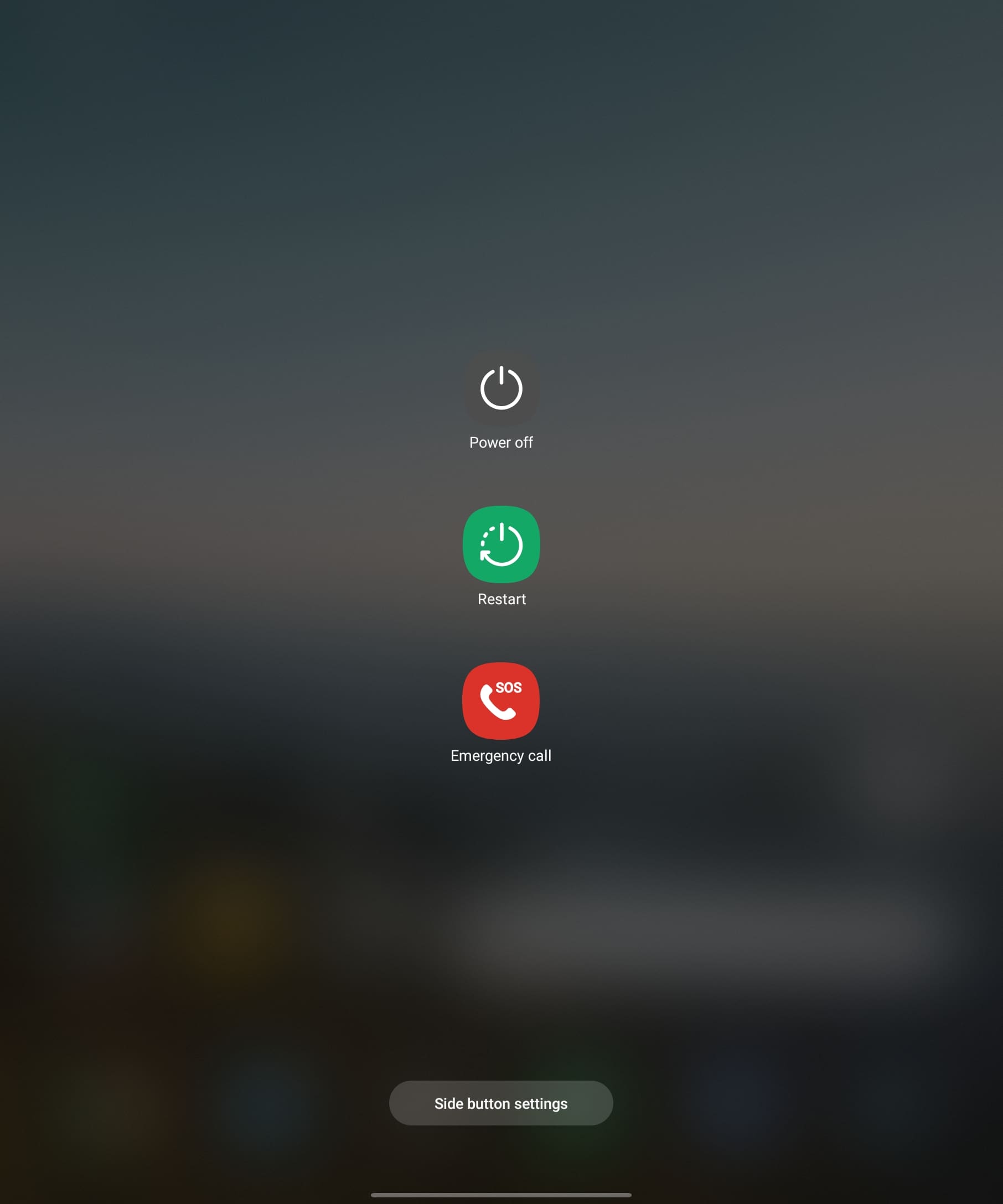
- Stuknij w przycisk Wyłącz ponownie, aby potwierdzić.
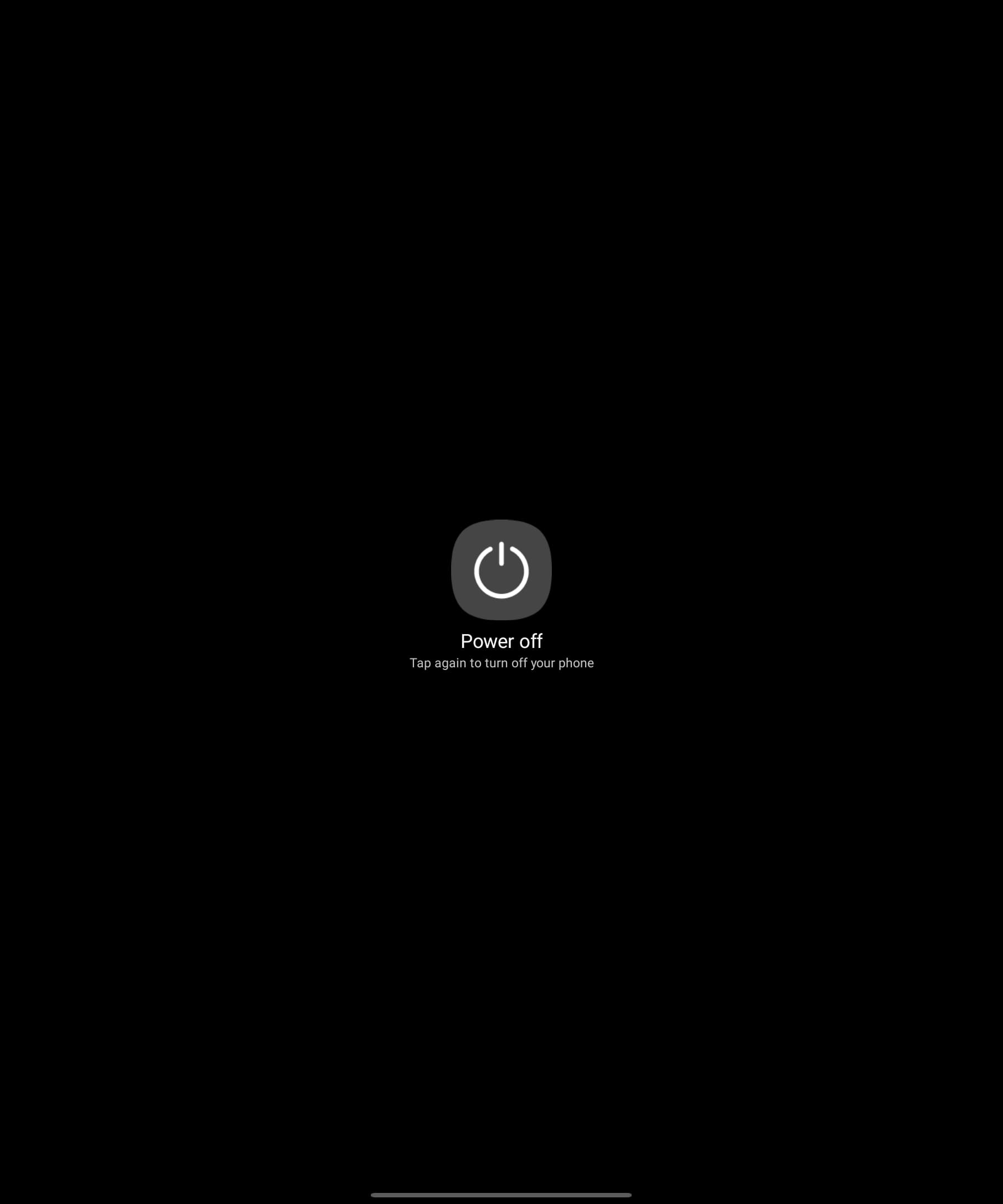
- Oczekuj na wyłączenie Galaxy Z Fold.
- Naciśnij i przytrzymaj przycisk zasilania, aż pojawi się logo startowe.
Po pojawieniu się logo startowego, będziesz musiał wprowadzić swój kod dostępu, aby go odblokować. Następnie możesz przejrzeć, która aplikacja sprawiała kłopot i odinstalować ją lub wyczyścić pamięć podręczną, jeśli zajdzie taka potrzeba.
Jak wykonać twardy reset Galaxy Z Fold 5
W przypadku, gdy Twój Galaxy Z Fold 5 zastygnie, nie martw się. Musisz jedynie wykonać twardy reset na swoim urządzeniu. To odpowiada przytrzymaniu przycisku zasilania na komputerze, który nie reaguje na nic, co robisz. Oto jak wykonać twardy reset na Galaxy Z Fold 5.
- Naciśnij i przytrzymaj przyciski zasilania i zmniejszania głośności.
- Kontynuuj trzymanie przycisków, aż pojawi się logo Samsung.
- Zwól przyciski zasilania i zmniejszania głośności.

Nie ma potrzeby obawiać się utraty danych lub informacji podczas wykonywania twardego resetu. Wielu producentów smartfonów zmieniło sposób, w jaki można zresetować urządzenie, z powodu faktu, że przycisk zasilania został dostosowany do wykonywania kilku różnych działań.
Jak wykonać przywracanie ustawień fabrycznych na Galaxy Z Fold 5
Jeśli chcesz zrobić świeży start na tym niesamowitym urządzeniu z systemem Android, oznacza to, że będziesz musiał wykonać przywracanie ustawień fabrycznych. To całkowicie czyści Twój telefon, w tym usuwając wszystkie aplikacje, konta, kontakty, wiadomości i wiele innych. Przed wykonaniem przywracania ustawień fabrycznych, upewnij się, że wszystko zostało zarchiwizowane.
Oto jak możesz wykonać kopię zapasową Galaxy Z Fold 5:
- Otwórz aplikację Ustawienia.
- Przewiń w dół i stuknij w Konta i kopie zapasowe.
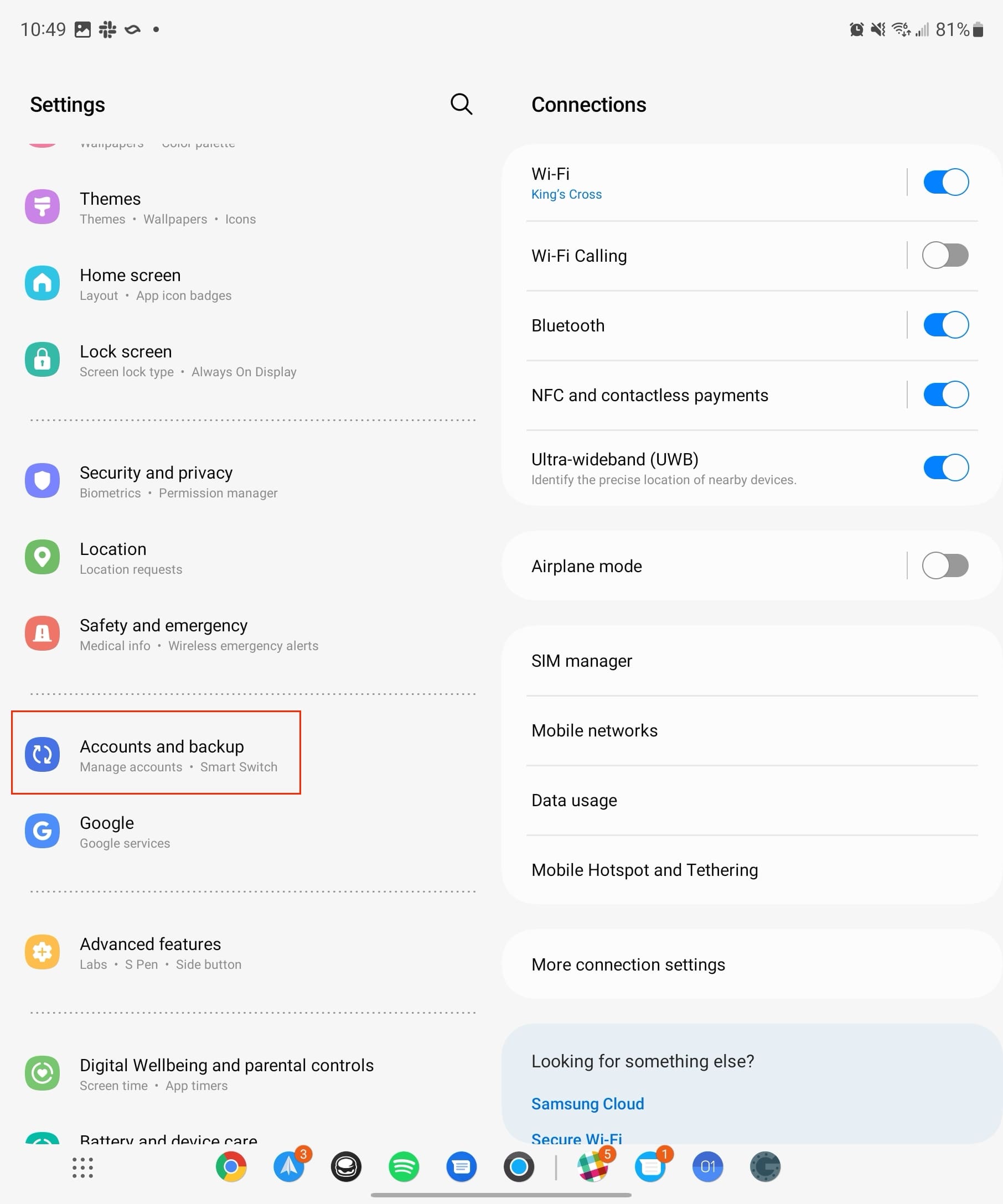
-
Jeśli chcesz wykonać kopię zapasową swoich danych, używając Samsung Cloud, stuknij przycisk Kopia zapasowa danych w sekcji Samsung Cloud.
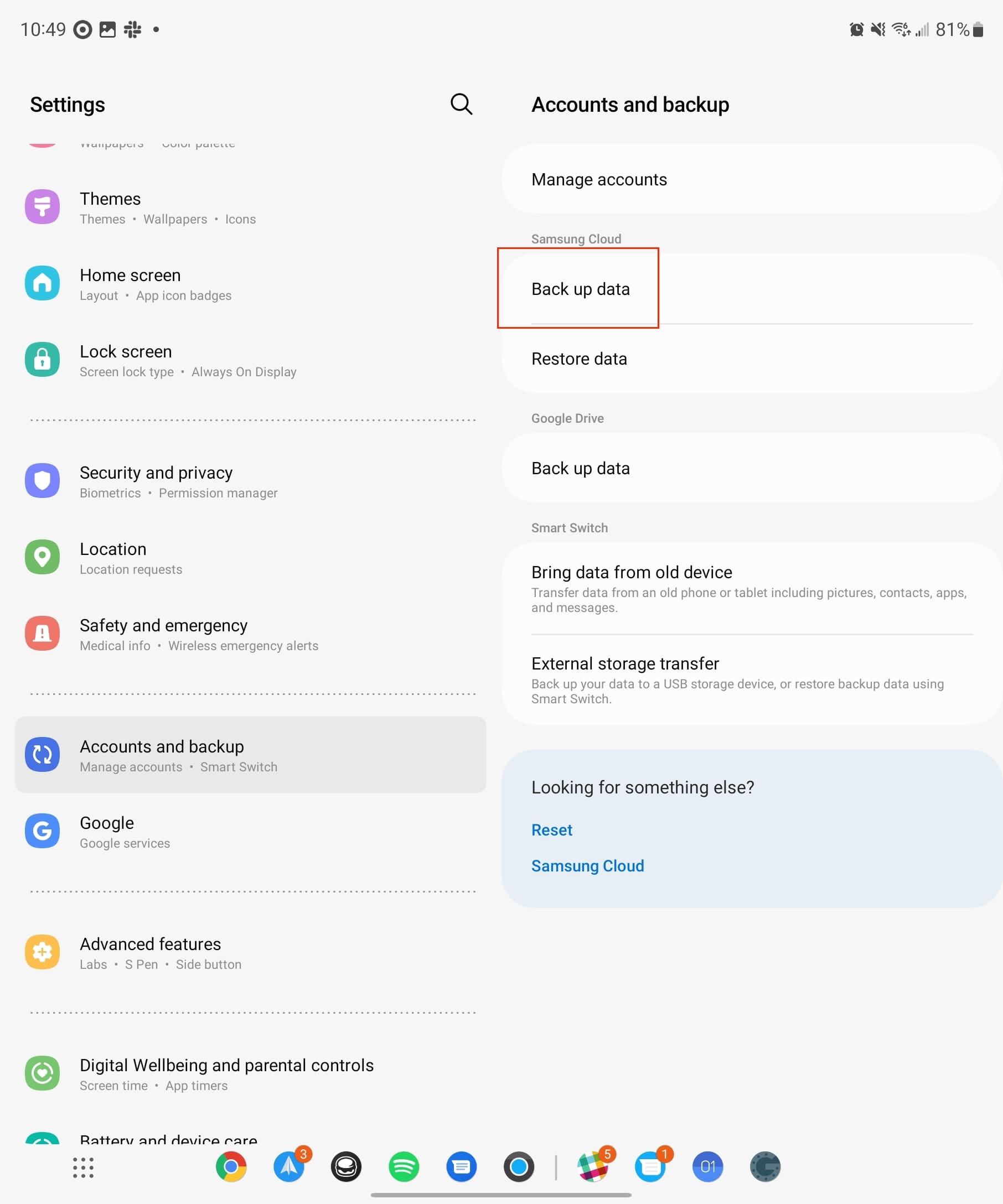
- Przejdź przez listę różnych opcji, wybierając, co chcesz mieć zarchiwizowane.
- Stuknij przycisk Kopia zapasowa teraz na dole.
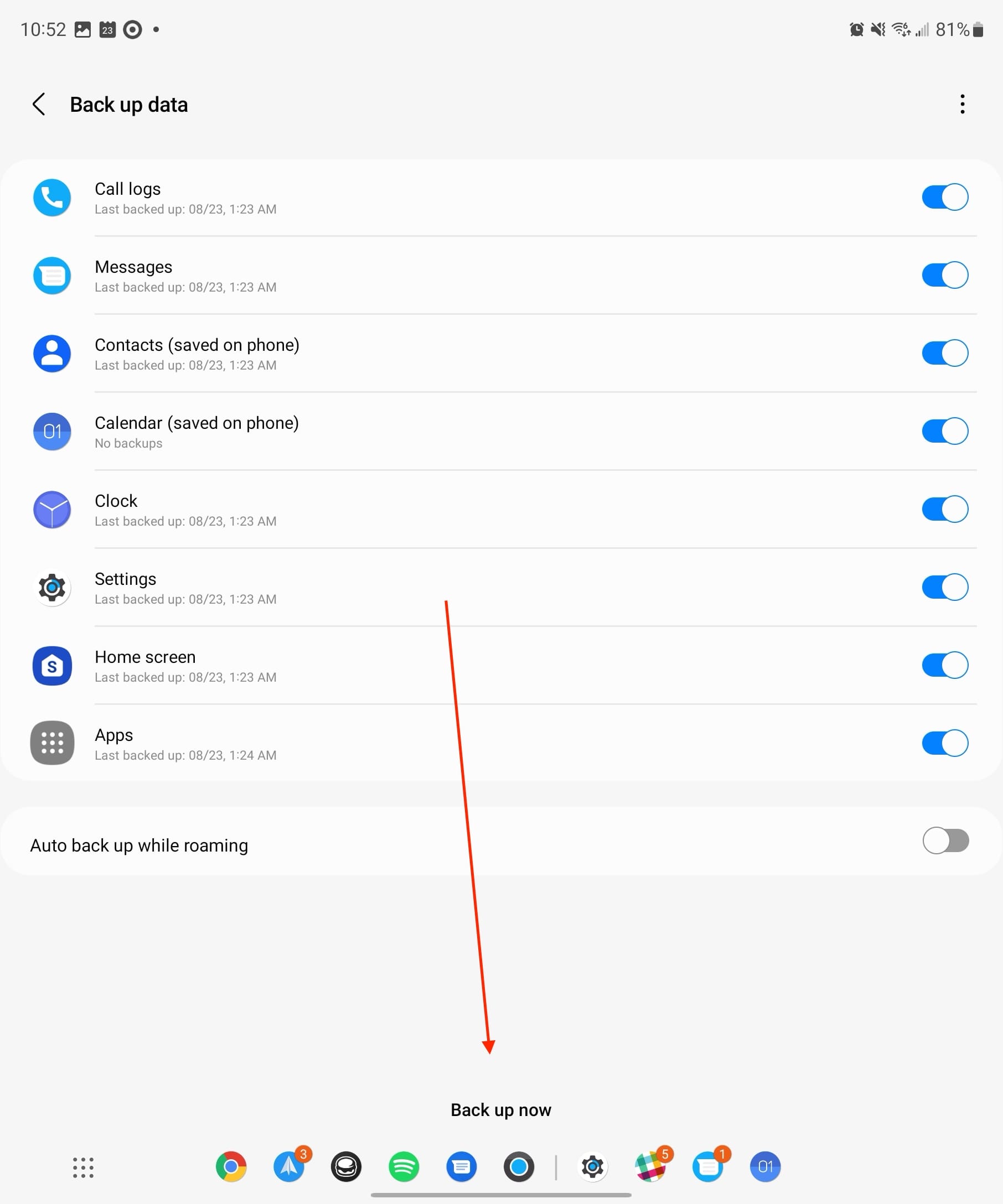
-
Jeśli chcesz wykonać kopię zapasową swoich danych, korzystając z Google Drive, stuknij w przycisk Kopia zapasowa danych w sekcji Google Drive.
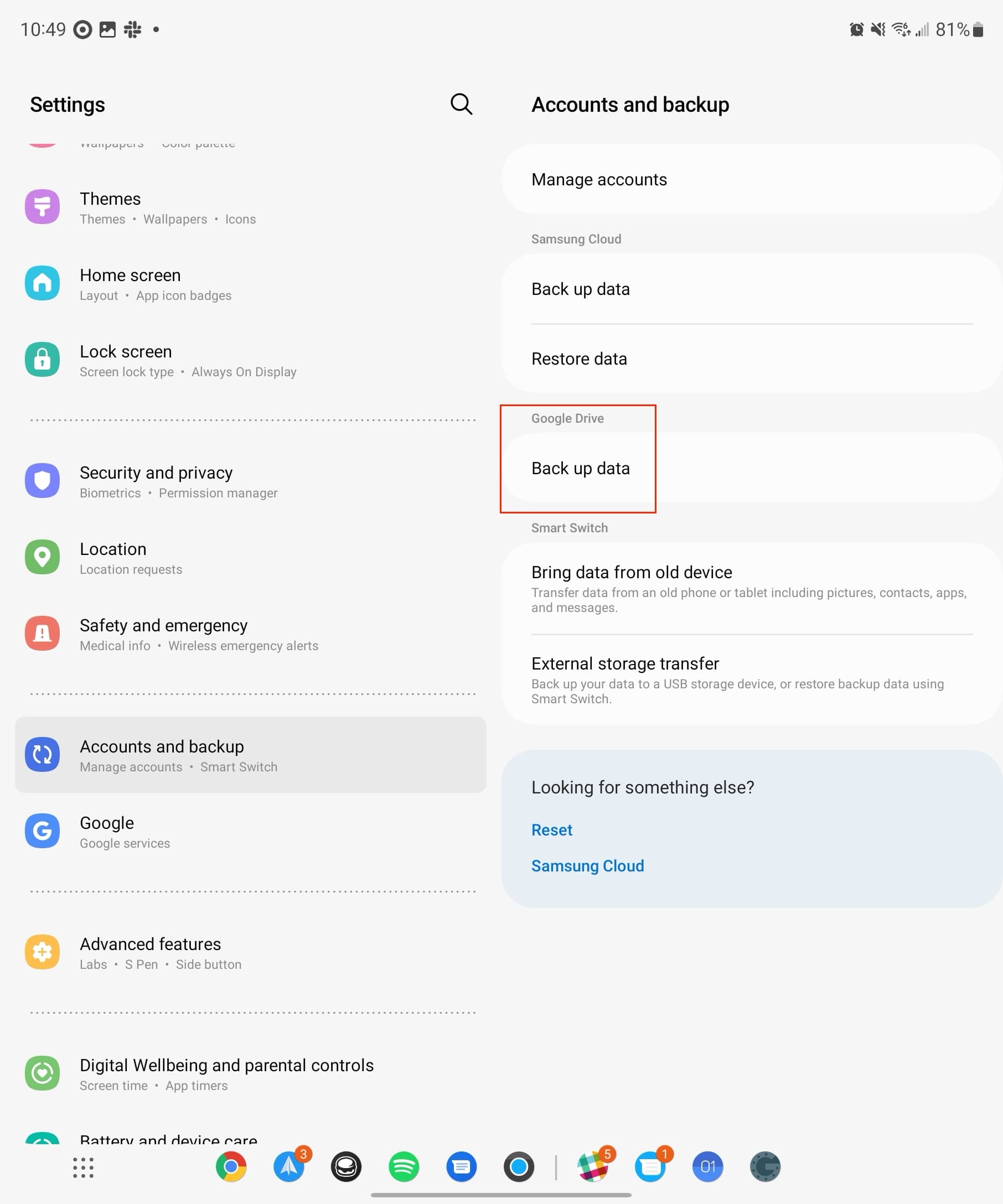
- Stuknij przycisk Kopia zapasowa teraz.
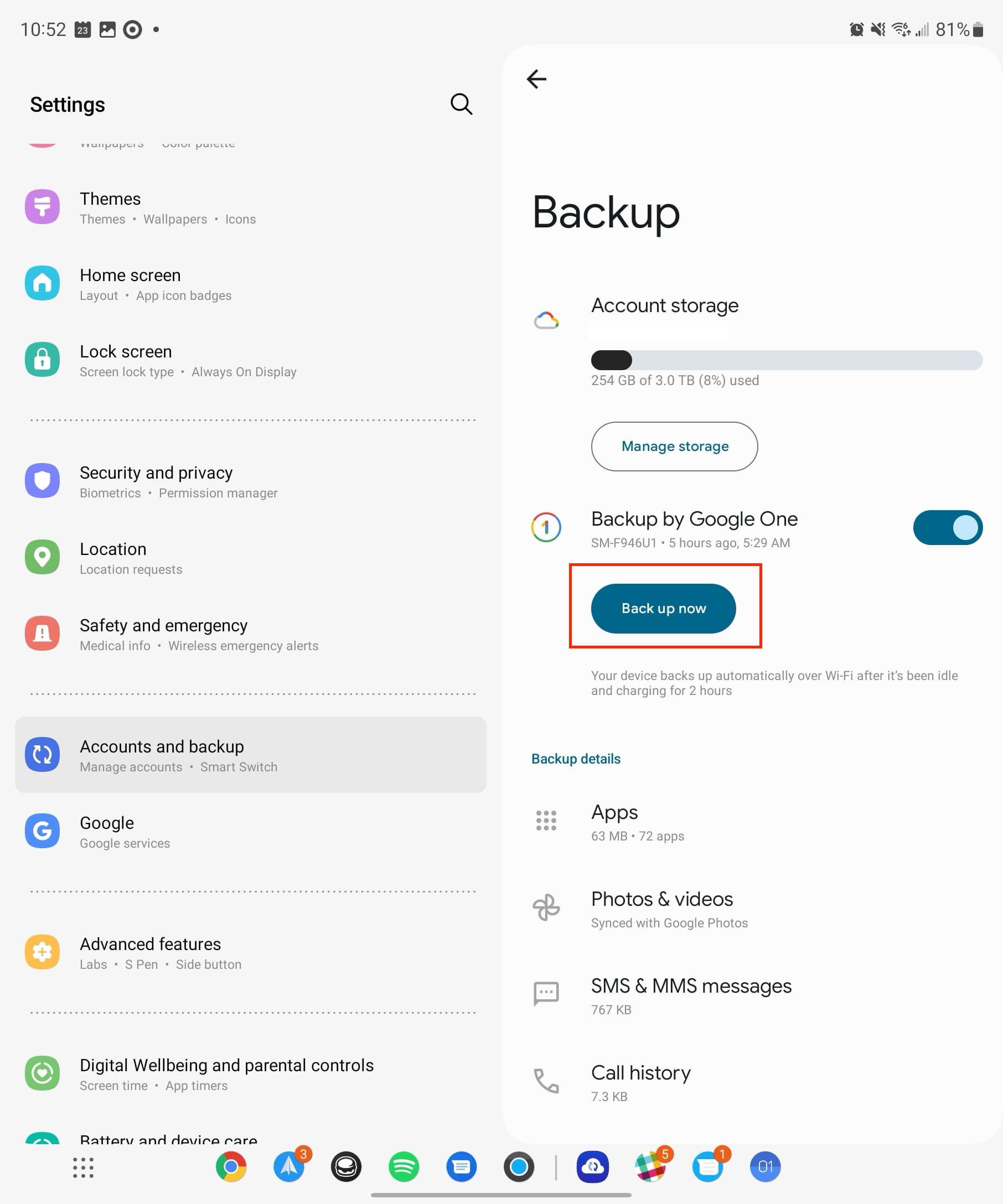
-
Oczekuj na zakończenie kopii zapasowej.
Teraz, gdy kopia zapasowa została ukończona, możesz przystąpić do przywracania ustawień fabrycznych na Galaxy Z Fold 5.
- Otwórz aplikację Ustawienia na swoim Galaxy Z Fold 5.
- Przewiń w dół i stuknij Zarządzanie ogólne.
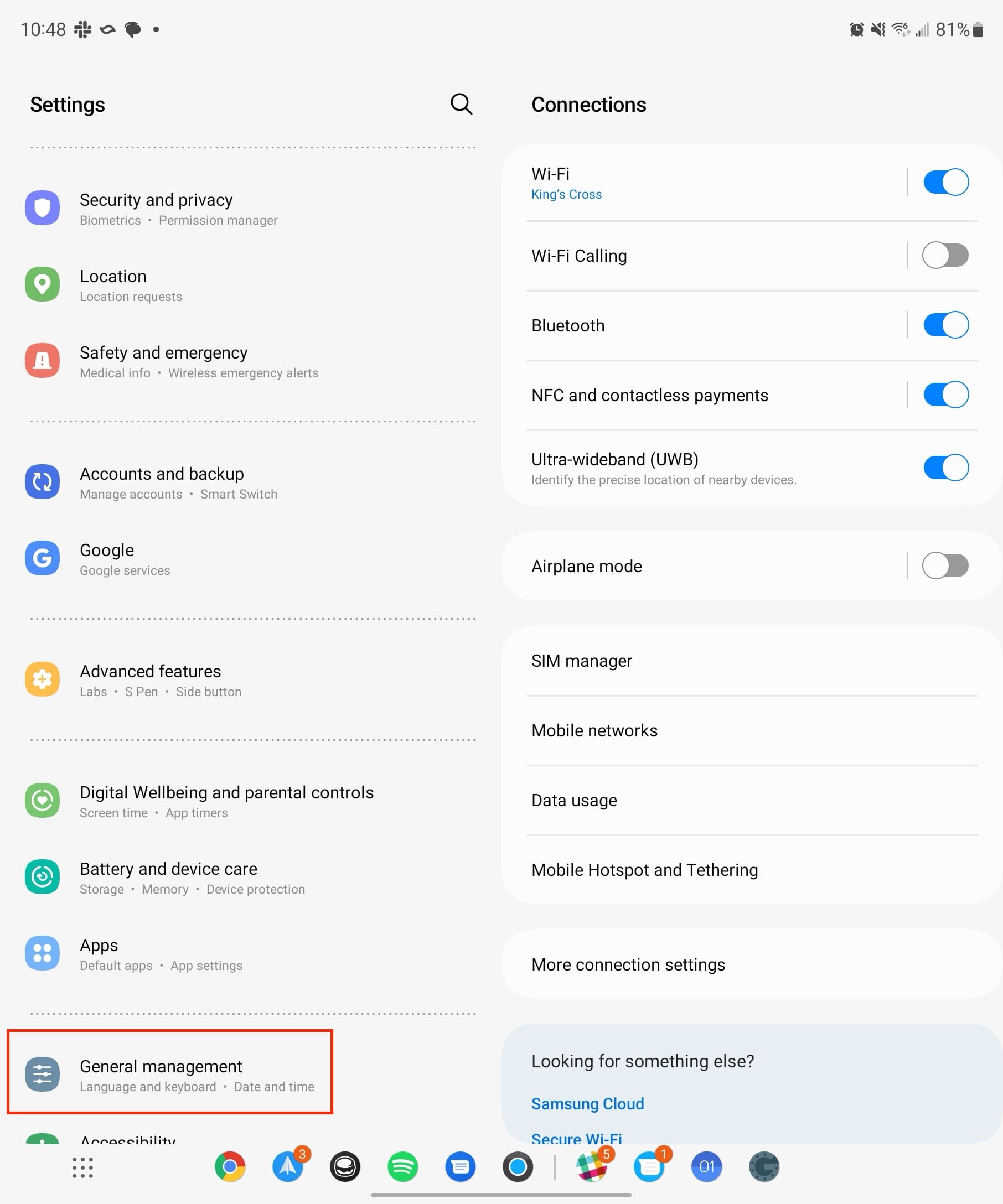
- Stuknij Resetuj.

- Wybierz Przywracanie ustawień fabrycznych.
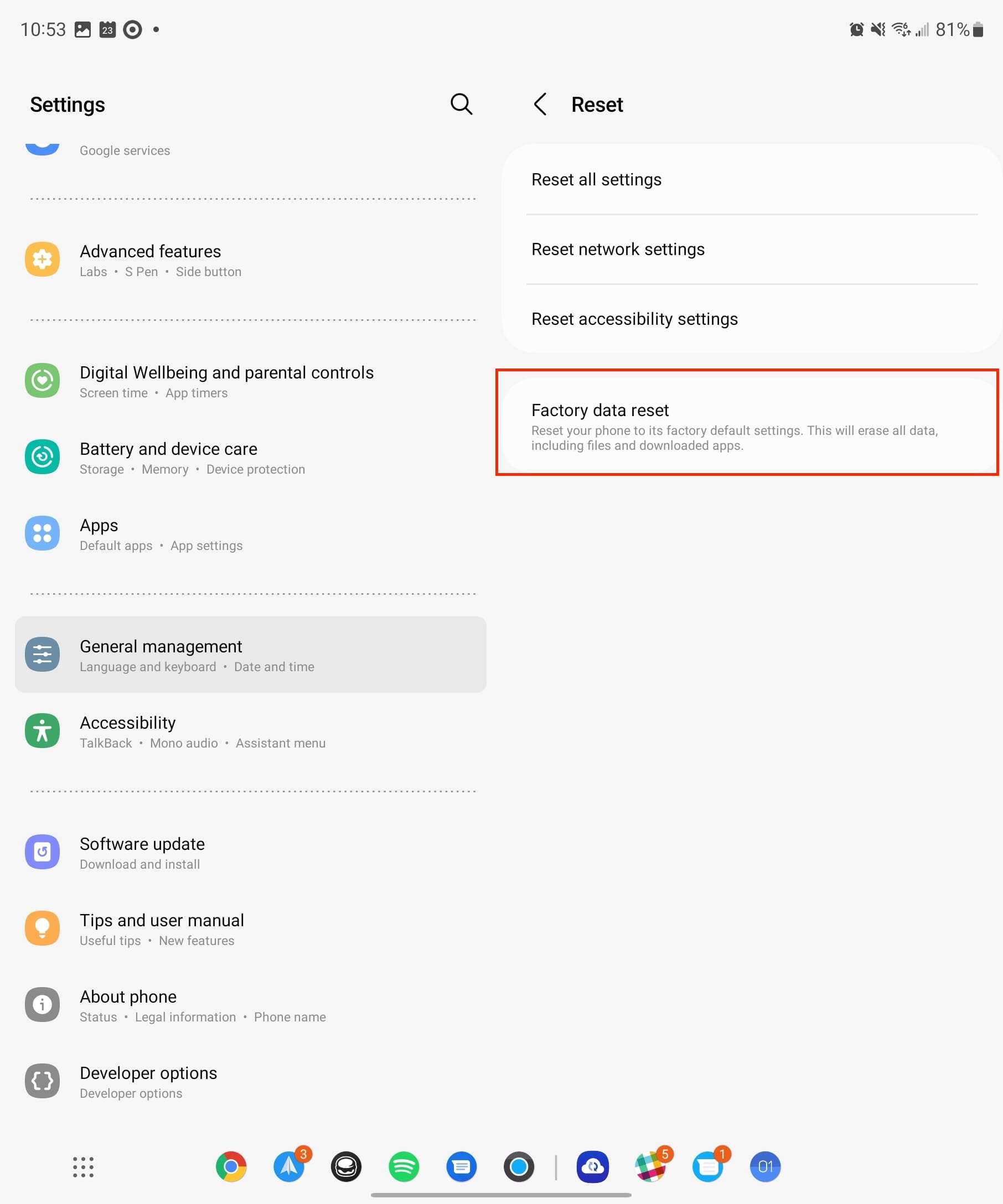
- Przewiń w dół i stuknij Resetuj.
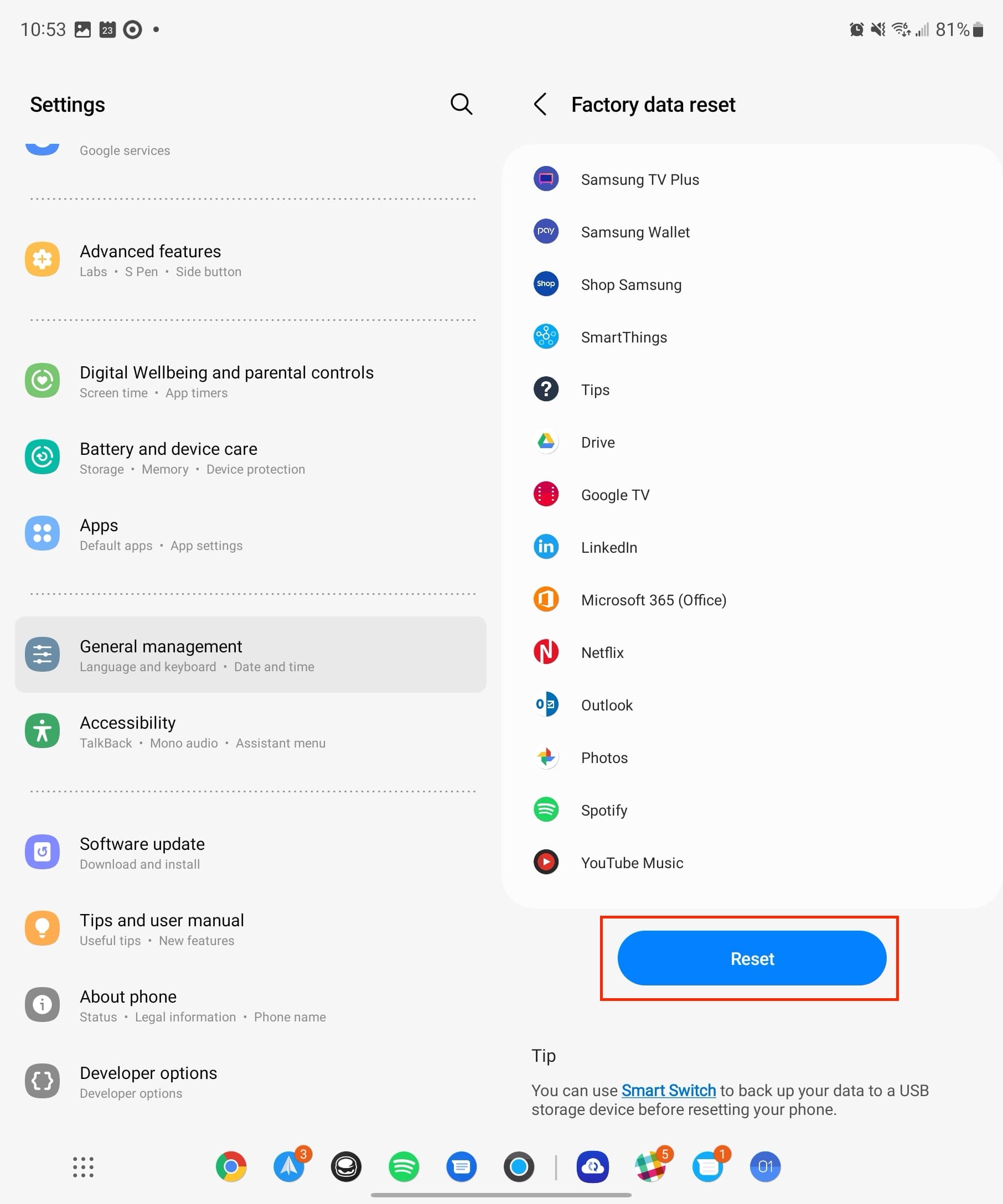
Po zakończeniu resetowania możesz przejrzeć i ponownie zalogować się na swoje konta. Podczas procesu konfiguracji możesz nawet wybrać przywrócenie wcześniejszej kopii zapasowej, jeśli chcesz przywrócić wszystkie istotne informacje.
Podsumowanie
Podsumowując, opanowanie sztuki resetowania swojego Samsung Galaxy Z Fold 5 poprzez metody miękkiego i twardego resetu umożliwia Ci kontrolowanie wydajności i funkcjonalności urządzenia. Bez względu na to, czy chcesz szybko rozwiązać drobne problemy za pomocą miękkiego resetu, czy stoisz w obliczu bardziej złożonych wyzwań, które wymagają twardego resetu, te techniki oferują niezawodny zestaw narzędzi do rozwiązywania problemów.
Postępując zgodnie z tymi instrukcjami krok po kroku i dbając o sporządzanie kopii zapasowych swoich cennych danych, możesz pewnie poruszać się w obliczu nieprzewidzianych problemów i zapewnić, że Twój Galaxy Z Fold 5 nadal dostarcza bezproblemowych i nowoczesnych doświadczeń. Pamiętaj, że choć technologia może stawiać swoje przeszkody, rozwiązania są często w zasięgu ręki.